Пакет Adobe Acrobat
О программе PDFMaker
Для создания файлов Adobe PDF из документов приложений Microsoft Office используется программа PDFMaker, которая автоматически устанавливается вместе с программой Acrobat Standard. При инсталляции программы Acrobat Standard к панелям инструментов и строке меню приложений Microsoft Office автоматически добавляются панель инструментов и меню, позволяющие исполнять команды преобразования документов Microsoft Office в формат Adobe PDF. С их помощью можете также исполнять команды для настройки параметров преобразования документов в формат Adobe PDF, отсылки файлов PDF по электронной почте, а также для запуска процесса просмотра файлов PDF по электронной почте. При этом вам не придется даже выходить из вашего приложения Microsoft Office. Полную информацию о поддержке программой Acrobat различных приложений и версий Microsoft Office можно найти на Web-сайте компании Adobe (www.adobe.com).
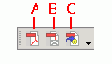
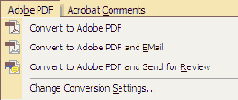
Программа Acrobat добавляет в ваше приложение Microsoft Office кнопки и меню, которые позволяют быстро преобразовать файл в формат Adobe PDF А. Кнопка Convert to Adobe PDF (Преобразовать в Adobe PDF) В. Кнопка Convert to Adobe PDF and Email (Преобразовать в Adobe PDF и отослать) С. Кнопка Convert to Adobe PDF and Send for Review (Преобразовать в Adobe PDF и отослать для просмотра)
Для того чтобы кнопки и меню программы PDFMaker корректно установились в окнах офисных приложений, следует установить приложения Microsoft Office еще до установки программы Acrobat Standard. Если вы устанавливаете приложение Microsoft Office уже после установки Acrobat Standard, то можно использовать команду Help * Detect and Repair (Справка *Просмотр и исправление) в меню программы Acrobat, чтобы задним числом установить кнопки и меню программы PDFMaker. Если и после этого вы не увидите кнопки и меню Acrobat, выберите в меню команду View *Toolbars (Вид * Панели инструментов) в своем приложении Office и убедитесь, что панель инструментов PDFMaker 6.0 помечена галочкой.
По существу, программа Acrobat устанавливает одни и те же кнопки и команды для создания файлов PDF, создания и рассылки файлов PDF и создания и рассылки файлов PDF для просмотра в приложениях Word, PowerPoint и Excel. В принципе, в интерфейсе Acrobat/Office могут быть различия, специфические для каждого приложения Office. Например, в приложении Excel программа PDFMaker предоставляет возможность преобразования в документ PDF всей рабочей книги, которой нет в приложениях Word или PowerPoint. И, тем не менее, вы сможете полностью выполнить задачи во всех разделах этого урока, даже если в вашей системе установлено только одно приложение Microsoft Office, например, Word. Просто следуйте действиям, предлагаемым в каждом разделе, опуская шаги, специфичные для обсуждаемого приложения, и используйте файл урока, который предназначен для того приложения Microsoft Office, которое у вас есть. (Однако чтобы выполнить задания в разделах «Преобразование файла из Microsoft Outlook» и «Преобразование Web-страниц из Internet Explorer», вы должны установить в своем компьютере приложения Microsoft Outlook и Internet Explorer).
